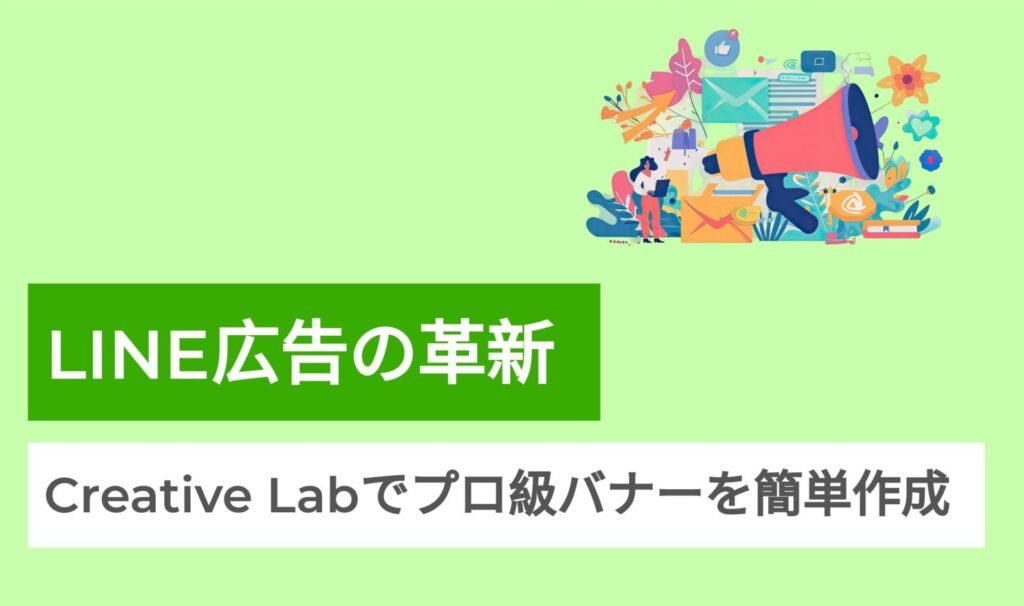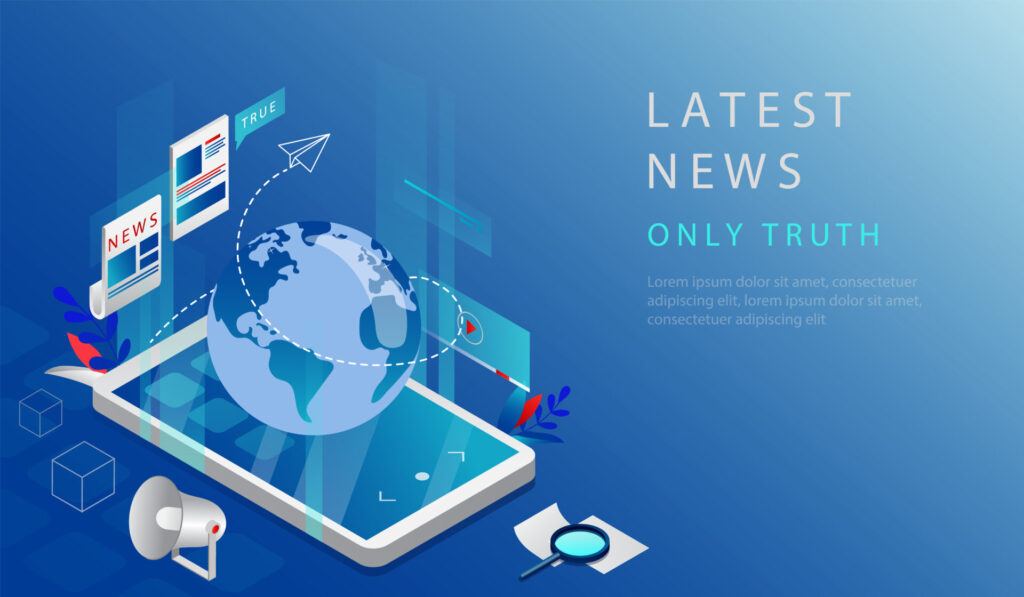
広告業界に従事する方々にとっては、広告主や代理店から「広告アカウントの閲覧希望」というリクエストを受ける機会が少なくないでしょう。このような依頼は、広告の運用において非常に一般的なことです。
しかしながら、広告媒体ごとにアクセス権限の種類が異なり、それぞれの権限で実行できることが限られています。このため、多くの方が権限の設定や管理において混乱を感じた経験があるかもしれません。
そこで本稿では、特に利用者数が多く、広告配信の場として重要なLINE広告、Twitter広告、SmartNews Ads、Criteo広告のアカウント管理に焦点を当て、これらのプラットフォームで権限を付与する方法について詳しく解説します。
広告運用の現場では、一つのアカウントを複数のスタッフが共有して使用することが一般的です。この状況において、権限の適切な設定は非常に重要です。権限を制限することで、誤操作の防止はもちろん、重要な情報の漏洩を防ぐことにも繋がります。この記事を参考に、必要に応じて権限の管理を行い、広告運用の効率化とセキュリティの向上に役立ててみてください。
LINE広告の場合
権限の種類
広告の世界では、アカウント管理に関して特定の権限を設定することが一般的です。これらの権限は主に「広告アカウント管理者」、「広告アカウント運用者」、「広告アカウントアナリスト」という3つのカテゴリーに分類されます。
各カテゴリーは特有の役割と責任を持ち、それぞれに許可された操作の範囲が異なります。ここでそれぞれの権限が持つ具体的な操作について、詳しく説明しましょう。
| 権限の種類 | 広告アカウント管理者 | 広告アカウント運用者 | 広告アカウントアナリスト |
| 広告アカウントの管理 | 〇 | × | × |
|---|---|---|---|
| 請求管理 | 〇 | × | × |
| ユーザー管理 | 〇 | × | × |
| 広告運用 | 〇 | 〇 | × |
| 広告運用(閲覧) | 〇 | 〇 | 〇 |
| レポート | 〇 | 〇 | 〇 |
広告管理画面の閲覧のみを目的としている場合、つまり広告のパフォーマンスデータの確認や分析を行いたい場合は、「広告アカウントアナリスト」の権限の付与が最適です。この権限レベルでは、広告キャンペーンの成果をモニタリングし、詳細なデータレポートを閲覧することが可能ですが、広告の作成や編集、その他の管理操作は行えません。このように、限定された範囲のアクセス権限を提供することで、セキュリティを維持しつつ、必要な情報のみを共有することができます。
一方で、キャンペーンの編集作業やその他の管理操作を行いたい場合は、「広告アカウント運用者」以上の権限が必要になります。このレベルの権限を持つユーザーは、広告キャンペーンの作成、編集、配信の設定など、より広範な操作を行うことができます。したがって、広告キャンペーンの具体的な操作や運用に携わる人物には、このレベルのアクセス権限を付与することが適切です。
権限付与する方法
LINE広告の権限付与にはメールアドレスが必要です。権限を付与するメールアドレスを忘れずに確認しましょう。
手順 ①:
権限を付与したい広告マネージャにアクセス
手順 ②:
広告マネージャ左上の ≡ をクリックし [設定] > [権限の管理] をクリックします。
※「管理者」の権限を持つユーザーのみ該当の項目が表示されます。「管理者」以外の方は権限付与ができないため、[権限の管理]が表示されない方はご自身の権限を確認しましょう。
手順 ③:
権限の管理にアクセス後[+ユーザーを追加] をクリックします。
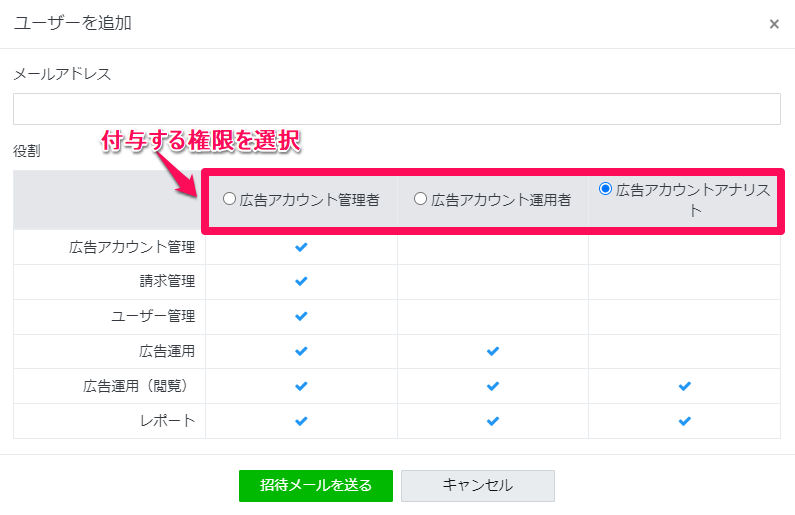
手順 ④:
ポップアップが表示されるので、権限を付与したいメールアドレスを入力し、付与する権限を選択のうえ、[招待メールを送る]をクリック
手順 ⑤:
アクセス権を付与したいユーザーに招待メールが届きます。招待を受諾すると、ユーザ追加と権限付与が完了します。
権限付与プロセスにおいて、特に注意を払うべきなのが、権限付与が正しく完了しているかの確認です。
多くの場合、広告アカウントの権限付与は、招待メールを送信することで開始されます。しかし、ここで重要なのは、このメールの送信だけではプロセスは完了していないという点です。実際に権限が付与されるのは、招待を受けたユーザーがそのメールを受け入れて、指示に従って手続きを完了した時です。このステップがしばしば見落とされ、権限付与が正しく行われていないという状況が生じることがあります。
そのため、招待メールを送信した後には、受け取った相手に対して、必ずメールの受託と権限付与の完了を依頼することが重要です。これは、単にメールの確認を促すだけでなく、受け取った人が必要な手続きを理解し、適切に行うことを保証するためにも必要なステップです。
Twitter広告の場合
権限の種類
Twitter広告のユーザー権限は6種類あります。それぞれで行える操作は以下の通りです。
| 権限の種類 | アカウント管理者 | 広告マネージャー | クリエイティブマネージャー | キャンペーンアナリスト | オーガニックアナリスト | パートナーオーディエンスマネージャー |
| 新規アカウント管理者の作成/ユーザーの招待 | 〇 | × | × | × | × | × |
|---|---|---|---|---|---|---|
| アクセス権の編集 | 〇 | × | × | × | × | × |
| クレジットカード管理 | 〇 | × | × | × | × | × |
| 請求管理 | 〇 | × | × | × | × | × |
| 広告キャンペーンの変更 | 〇 | 〇 | × | × | × | × |
| 広告用ツイートの作成 | 〇 | 〇 | × | × | × | × |
| クリエイティブの変更 | 〇 | 〇 | 〇 | × | × | × |
| 広告パフォーマンスデータの表示 | 〇 | 〇 | 〇 | 〇 | × | × |
「オーガニックアナリスト」の権限は、オーガニック(非広告)の投稿に関する実績データのみを確認できる限定的な権限です。この権限では広告キャンペーンの成果やパフォーマンスデータの閲覧はできませんので、広告成果の分析を目的とした場合には適していない点に注意が必要です。
「パートナーオーディエンスマネージャー」の権限は、Twitter APIを通じてカスタムオーディエンスの表示、修正、削除などを行うことができますが、こちらも広告成果の確認は含まれていません。このため、広告成果の分析や報告を行いたい場合には、この権限だけでは不十分であることを理解しておく必要があります。
広告キャンペーンの編集や広告用クリエイティブ(広告用ツイート)の作成など、より広範な操作を希望する場合には、「広告マネージャー」以上の権限が必要になります。この権限レベルでは、キャンペーンの管理やクリエイティブの編集など、広告運用において中心的な役割を果たします。
また、管理画面にアクセスして数値を確認するだけの機能を求める場合は、「キャンペーンアナリスト」の権限が最適です。この権限では、キャンペーンのパフォーマンスデータの閲覧に限定されており、操作や変更の機能は含まれていません。「クリエイティブマネージャー」の権限でも広告数値の確認は可能ですが、クリエイティブの変更も可能となるため、閲覧のみを希望する場合には「キャンペーンアナリスト」の権限が適切です。
権限付与に必要なもの
Twitter広告では、権限を紐づける際に、その権限を付与するTwitterアカウントを特定する必要があります。これは、Twitter広告におけるアカウント管理の基本的な仕組みであり、権限を付与する際には、対象となるアカウントの「@」で始まるユーザー名を正確に把握することが必須です。このユーザー名を確認することにより、権限を正しいアカウントに適切に付与することができます。
また、Twitter広告では、個人のTwitterアカウントへの権限付与も可能です。しかし、複数の人物に対して権限を付与する場合、権限管理が複雑になるというデメリットが生じます。権限を多くの人に分散すると、誰がどの権限を持っているかの追跡が難しくなり、広告運用の効率性やセキュリティに影響を与える可能性があります。
このような状況を避けるために、特に複数人への権限付与を検討している場合は、権限付与専用の共通Twitterアカウントを設置することを検討するのが良いでしょう。共通アカウントを使用することで、権限管理を一元化し、運用の透明性とセキュリティを向上させることができます。共通アカウントを設けることにより、誰がどの権限を持っているかを明確にし、広告運用の効率化とリスクの軽減を図ることが可能となります。
権限付与する方法
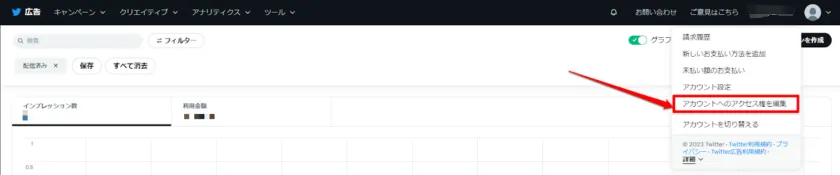
手順 ①:
ads.twitter.comにログインします。
画面右上で広告アカウントの名前を選択し、ドロップダウンメニューから [アカウントへのアクセス権を編集] を選択します。

手順 ②:
[アクセス権を追加] をクリックします。
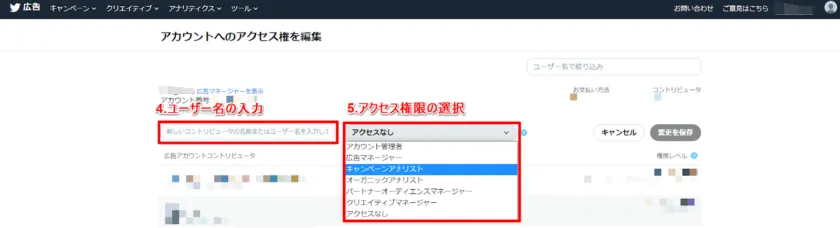
手順 ③:
ユーザー名(@から始まるTwitterアカウント名)を入力します。
手順 ④:
ドロップダウンメニューから付与したいアクセス権限を選択。[変更を保存] をクリックすると権限の付与完了です。
SmartNews Adsの場合
権限の種類
SmartNews Adsでは、ユーザーIDを特定の広告アカウントに紐づけることにより、そのアカウントへのログインが可能になります。このプロセスを通じて、アカウントにアクセスするユーザーを設定することができます。
しかし、SmartNews Adsの重要な特徴として、閲覧権限のみを設定するというオプションが存在しない点が挙げられます。これは、他の多くの広告プラットフォームでは一般的な機能ですが、SmartNews Adsには適用されません。
このため、SmartNews Adsにおいては、ユーザーIDをアカウントに紐づけることにより、そのユーザーは広告運用に関するあらゆる操作やレポートの確認を行うことが可能になります。これには、キャンペーンの作成、編集、配信設定の変更、パフォーマンスデータの分析などが含まれます。したがって、権限付与を行う際には、このような広範なアクセス権限を持つことになるという点を念頭に置く必要があります。
このことから、SmartNews Adsでの権限付与には慎重な配慮が必要です。ユーザーIDを紐づける際には、そのユーザーが広告アカウントに関して全面的な操作権限を持つことになるため、信頼できる人物にのみアクセスを許可することが推奨されます。また、権限付与後は、アカウントの使用状況を定期的にモニタリングし、セキュリティと運用の最適化を図ることが望ましいです。
ユーザーIDを紐づけた場合に行える操作は以下の通りです。
| 権限の種類 | ユーザーID紐づける側 | ユーザーID紐づけられた側 |
| アカウントの管理 | 〇 | × |
|---|---|---|
| ユーザーIDの新規紐づけ依頼 | 〇 | × |
| 請求管理 | 〇 | × |
| 広告キャンペーンの変更 | 〇 | 〇 |
| 予算/入札管理 | 〇 | 〇 |
| クリエイティブの変更 | 〇 | 〇 |
| オーディエンスの作成 | 〇 | 〇 |
| 管理画面の閲覧 | 〇 | 〇 |
ユーザーIDの紐づけと権限付与の方法
SmartNews AdsでのユーザーIDの紐づけと権限付与のプロセスは、他の広告プラットフォームとは異なる特有の手順を要します。このプロセスをスムーズに進めるためには、いくつかの重要なステップを理解し、計画的に行動することが必要です。
最初の重要なステップは、権限を付与するユーザーのメールアドレスを確認することです。SmartNews AdsにおけるユーザーIDの紐づけには、そのユーザーのメールアドレスが必要となります。そのため、権限を付与したいユーザーの正確なメールアドレスをあらかじめ確認し、手続きに必要な情報を準備しておくことが重要です。
また、SmartNews Adsにおいては、LINE広告のように管理画面上から直接ユーザーを追加することができません。これは、SmartNews Adsの権限付与プロセスが独自の方法を採用しているためです。具体的には、権限を付与したい場合には、SmartNews社に直接メールで依頼し、ユーザーIDの紐づけを行ってもらう必要があります。このプロセスは、他のプラットフォームよりも手間がかかるため、計画的に進めることが求められます。
さらに、ユーザーIDの紐づけには数営業日を要する場合があります。このため、権限付与を依頼された際には、余裕を持ったスケジュール管理を行うことが重要です。急ぎの場合でも、プロセスには時間がかかることを理解し、早めに手続きを開始することが望ましいです。
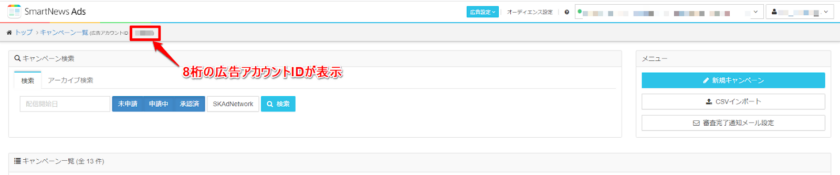
手順 ①:
紐づけたい広告主IDを確認します。
付与したい広告アカウントにログインし、画面左上の「キャンペーン一覧」の右横に8桁の広告アカウントIDが表示されます。
手順 ②:
SmartNews Adsの広告アカウントを発行した際のメールに被せて以下内容を返信してください
| 記載内容 | 備考 | |
| 件名 | 【アカウント紐付け依頼】株式会社●● | アクセス権限の付与するユーザーの所属会社を記載 |
| 本文 | 【紐付けアドレス】××××@××××××××.com【対象広告アカウントID】 | 「紐づけアドレス」にはアクセス権限を付与したいユーザーのメールアドレスを記載。 |
クライアントが広告代理店へ、あるいは広告代理店がクライアントへ権限を付与する場合、単にユーザー名やメールアドレスを指定するだけでは不十分です。このような状況では、「アクセス権限を付与したい企業名」とその企業に関する具体的な情報を示す「企業情報のわかるwebページURL」の提供が必要となります。これにより、権限を付与する企業の正確な識別が可能となり、安全で透明な権限管理が実現されます。
企業名の明示は、誤った権限付与を防ぎ、両者間の信頼関係を確保する上で重要な役割を果たします。また、企業の情報が記載されたウェブページのURLを提供することで、権限付与の対象となる企業が正確に特定され、その企業が実際に存在し、適切な業務を行っていることの確認が可能となります。これにより、広告運用におけるセキュリティと信頼性が強化されます。
Criteoの場合
権限の種類
Criteoのユーザー権限は5種類あります。
それぞれで行える操作は以下の通りです。
| 権限の種類 | 管理者 | ビジネス | 技術 | 請求 | 読み取り専用 |
| ユーザー役割の追加、削除、変更 | 〇 | × | × | × | × |
|---|---|---|---|---|---|
| 請求書と支払い方法を管理する | 〇 | × | × | 〇 | × |
| タグの設定/イベントの確認 | 〇 | 〇 | 〇 | × | △(イベントの確認は可能) |
| キャンペーンの作成と編集 | 〇 | 〇 | × | × | × |
| カタログのインポート | 〇 | 〇 | × | × | × |
| 予算/入札管理 | 〇 | 〇 | × | × | × |
| 管理画面の閲覧 | 〇 | 〇 | × | × | 〇 |
Criteoはできる操作ごとに細かく権限が分かれているのが特徴です。
広告キャンペーンの編集や広告配信に関連する操作を行う場合には、「ビジネス」の権限が必要です。この権限を持つユーザーは、広告キャンペーンの作成や編集、配信設定の変更など、広告配信に直接関与する一連の操作を行うことができます。広告の効果を最大化するためには、これらの操作が重要であり、適切な権限の付与が不可欠です。
一方で、管理画面の閲覧のみを求められた場合には、「読み取り専用」の権限付与が推奨されます。読み取り専用の権限では、管理画面上の情報を閲覧することは可能ですが、キャンペーンの編集や設定の変更などの操作は行えません。これにより、権限を持つユーザーは、キャンペーンのパフォーマンスや進捗状況を確認できる一方で、誤操作によるリスクを防ぐことができます。
権限付与する方法
Criteoの権限付与にはメールアドレスが必要です。
権限を付与するメールアドレスを忘れずに確認しましょう。
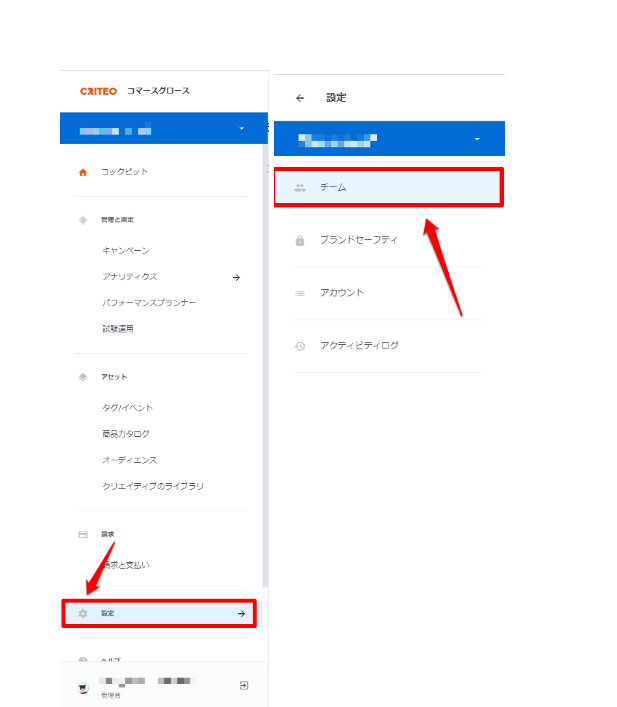
手順 ①:
広告アカウントにログインし[設定]>[チーム]をクリックします。

手順 ②:
画面右上の[新しいユーザーの追加] をクリックします。
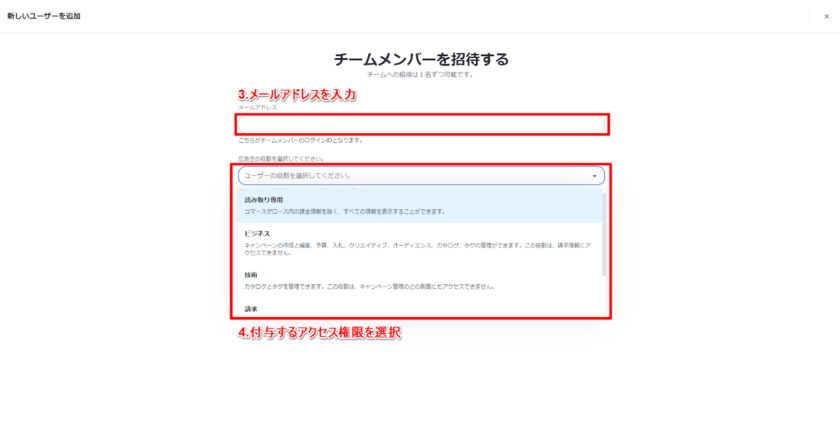
手順 ③:
ユーザーのメールアドレスを入力し、プルダウンよりアクセス権限を選択します。
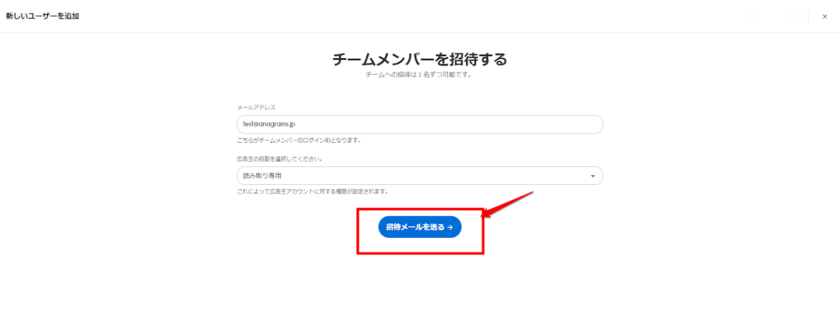
手順 ④:
[招待メールを送る] を選択します。
アクセス権の付与プロセスは、招待メールの送信と受諾という二つの主要なステップから成り立っています。最初に、アクセス権を付与したいユーザーに対してメールが送信されます。このメールには、アクセス権の付与に関する招待が含まれており、受け取ったユーザーはこの招待を受諾する必要があります。招待を受諾することにより、そのユーザーはアカウントに追加され、指定された権限が付与されることになります。
しかし、重要な点は、招待メールの受諾が完了しなければ、権限が実際に付与されないということです。このステップは、権限付与プロセスの完了に不可欠なものです。そのため、招待メールを送信した後には、受け取ったユーザーに対して招待の受諾を依頼する案内を行うことが非常に重要です。このフォローアップにより、ユーザーがメールを見逃したり、誤解したりすることなく、権限付与のプロセスを完了することができます。
まとめ
広告アカウントの権限管理は、クライアントや広告代理店にとって重要な業務の一つです。適切な権限付与のプロセスを理解し、適切に実行することが、トラブルの防止と効率的な運用に不可欠です。
権限管理においてしばしば起こり得る問題の一つが、意図せず不適切な権限を付与してしまうことです。各権限でアクセス可能な範囲を正確に把握せずに権限を付与すると、クライアントや広告代理店の間での食い違いや、場合によっては予期せぬ事故に繋がるリスクがあります。例えば、あるユーザーには閲覧のみの権限を付与するつもりが、誤って編集や管理の機能も持つ権限を付与してしまうといったケースです。
これを防ぐためには、各権限で利用可能な機能を事前に詳細に理解し、それに基づいて適切な権限を付与することが重要です。権限ごとにどのような操作が可能か、どの程度のアクセスが許可されているかを明確にし、それに応じて権限を設定する必要があります。
権限付与のプロセスを整理し、正確な知識を身につけることは、クライアントと広告代理店双方にとって有益です。正しい権限付与は、広告運用の効率化だけでなく、セキュリティの向上にも寄与し、双方の関係を円滑にし、予期せぬトラブルを防ぐことにも繋がります。
このように、各権限の機能と範囲を正確に理解し、適切な権限付与を行うことが、広告アカウントの管理と運用の成功に不可欠です。この記事が、その理解と実践の一助となれば幸いです。